3D模型
- 3D模型
- SU模型
- 材质
- 贴图
- CAD图纸
- 灵感图
- 全球案例
- 效果图
- 方案文本
- PS免抠
3D模型
SU模型
材质
贴图
CAD图纸
灵感图
全球案例
效果图
方案文本
PS免抠
猜你想搜
最近搜索
热门搜索
SketchUp中的模型旋转的具体操作步骤如下:
1、打开sketch up软件,找到要进行旋转的图。

2、找到旋转命令或者输入q,点击进入。
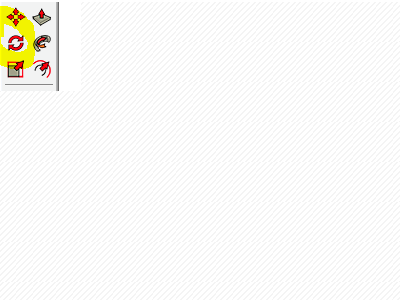
3、出现一个蓝色的旋转图标,蓝色轴线旋转,我们要将图绕红轴旋转,使图立起来。
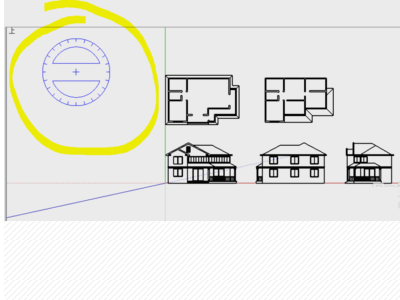
4、建立立方体,选择选择命令,出现的旋转图标放到立方体上,移动,找到你需要的旋转方向。
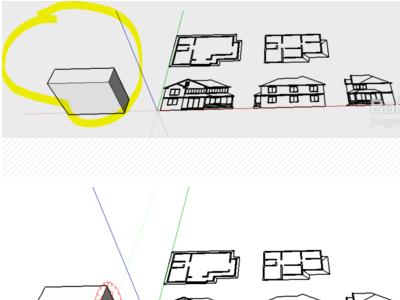
5、按住shift键,你要的旋转方向不会随着鼠标移动变化,捕捉图上一点,找到另外一点。
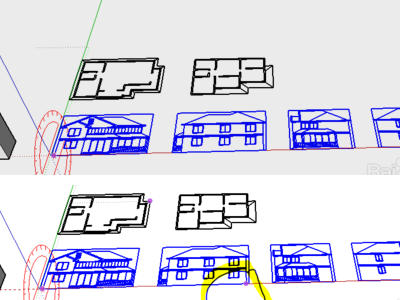
6、右下角数值框输入旋转的度数,输入90度,即可旋转。
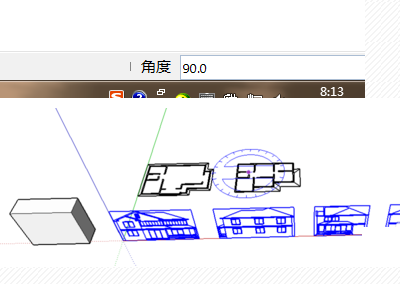
SketchUp中的模型旋转的具体操作步骤如下:
1、打开sketch up软件,找到要进行旋转的图。
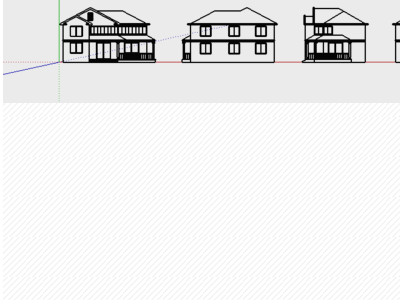
2、找到旋转命令或者输入q,点击进入。
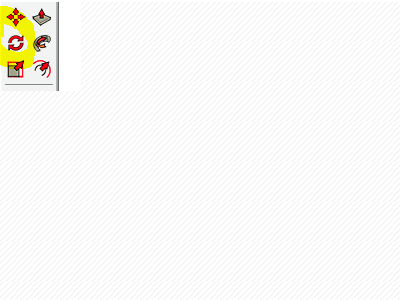
3、出现一个蓝色的旋转图标,蓝色轴线旋转,我们要将图绕红轴旋转,使图立起来。

4、建立立方体,选择选择命令,出现的旋转图标放到立方体上,移动,找到你需要的旋转方向。

5、按住shift键,你要的旋转方向不会随着鼠标移动变化,捕捉图上一点,找到另外一点。

6、右下角数值框输入旋转的度数,输入90度,即可旋转。

SketchUp中的模型旋转的具体操作步骤如下:
1、打开sketch up软件,找到要进行旋转的图。
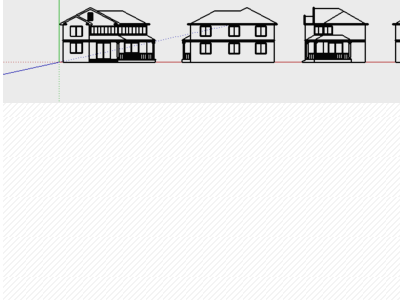
2、找到旋转命令或者输入q,点击进入。
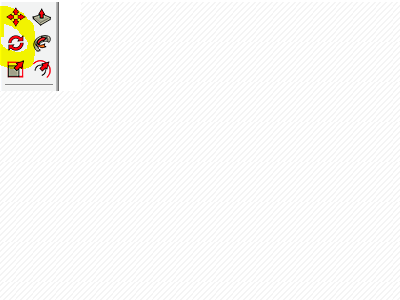
3、出现一个蓝色的旋转图标,蓝色轴线旋转,我们要将图绕红轴旋转,使图立起来。
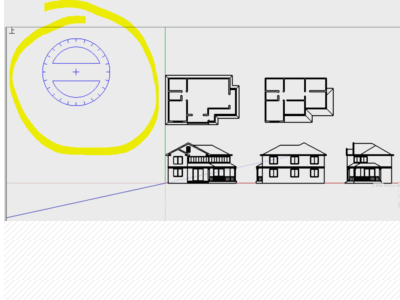
4、建立立方体,选择选择命令,出现的旋转图标放到立方体上,移动,找到你需要的旋转方向。
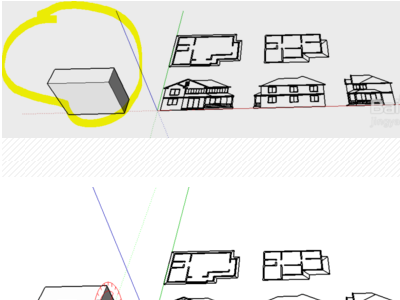
5、按住shift键,你要的旋转方向不会随着鼠标移动变化,捕捉图上一点,找到另外一点。
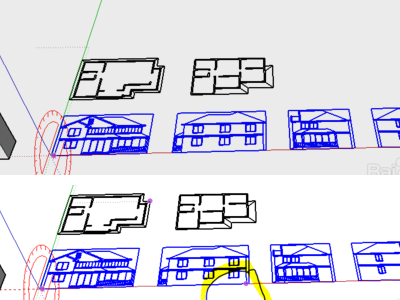
6、右下角数值框输入旋转的度数,输入90度,即可旋转。
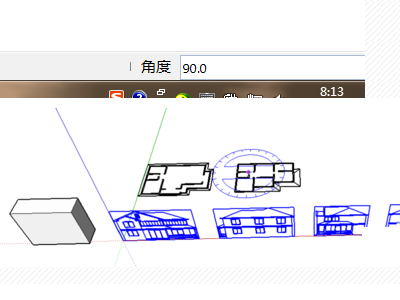
以SketchUp 2018为例。可按以下方法旋转模型。
方法一:
1、使用选择工具选中物体。
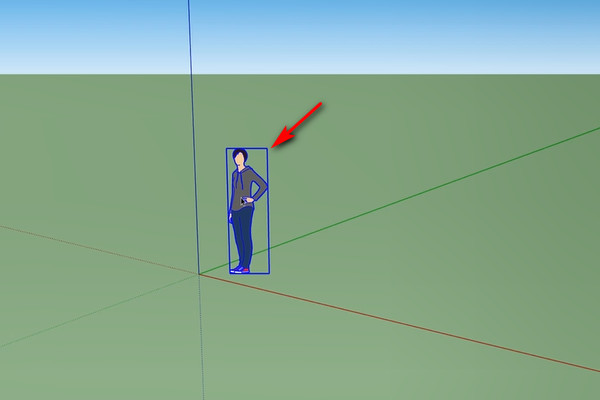
2、点击上方工具栏的旋转工具,在物体上点击第一个点作为端点。
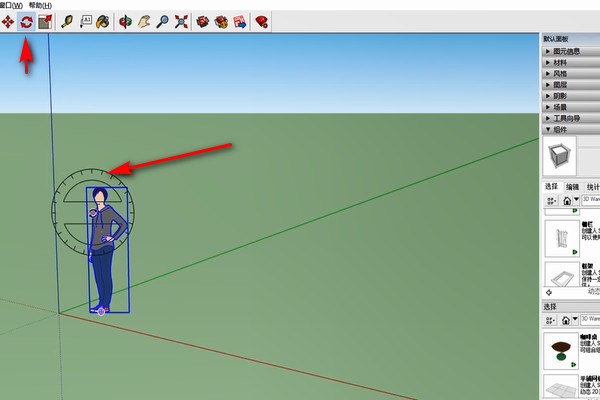
3、再点击第二个点作为另一个端点,两个端点连接的直线作为轴线,然后移动鼠标就可以旋转物体,再点击鼠标左键就确定物体位置。
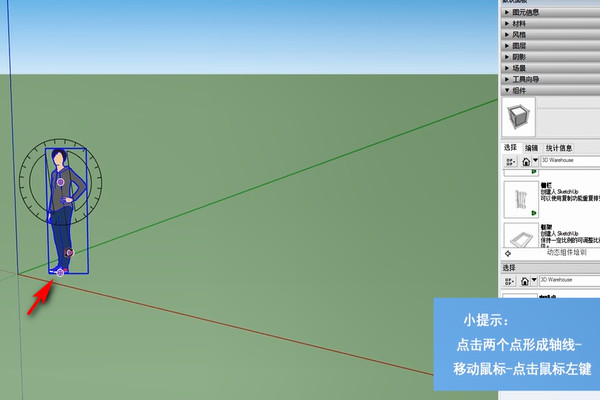
方法二:
4、旋转的时候也可以在右下角输入具体的角度。
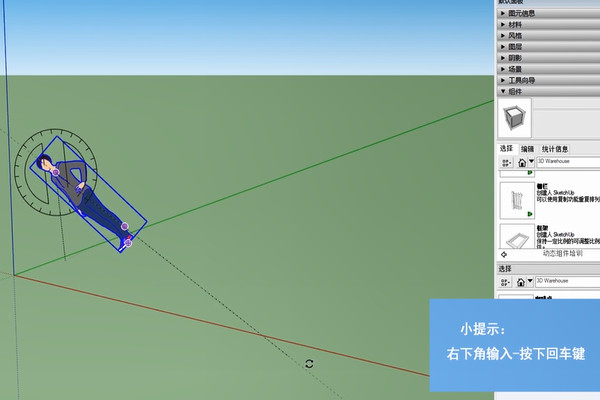
5、然后按下回车键确定物体位置。
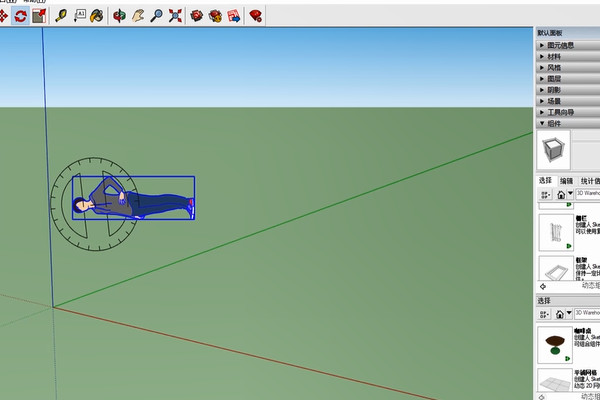
以SketchUp 2018为例。可按以下方法旋转模型。
方法一:
1、使用选择工具选中物体。
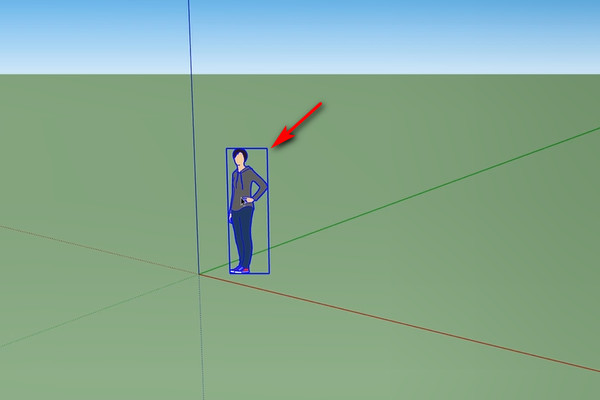
2、点击上方工具栏的旋转工具,在物体上点击第一个点作为端点。
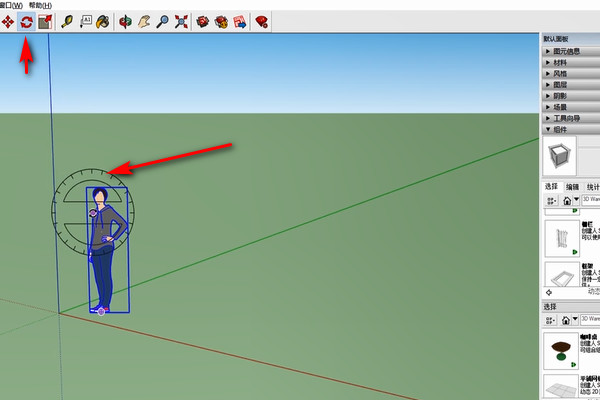
3、再点击第二个点作为另一个端点,两个端点连接的直线作为轴线,然后移动鼠标就可以旋转物体,再点击鼠标左键就确定物体位置。
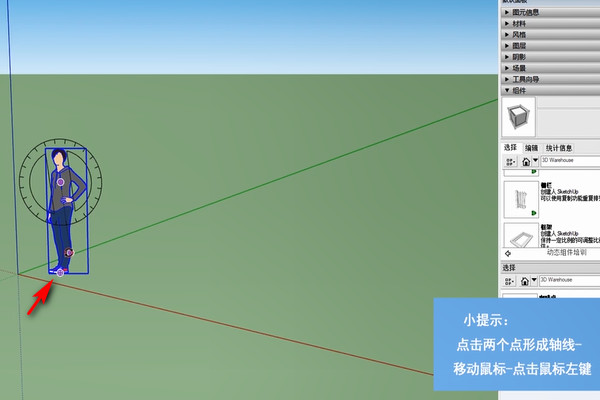
方法二:
4、旋转的时候也可以在右下角输入具体的角度。
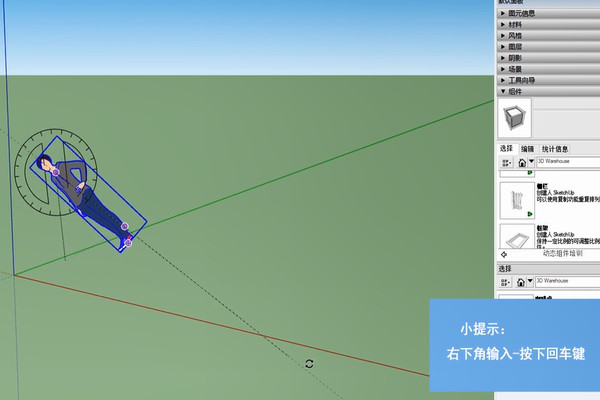
5、然后按下回车键确定物体位置。
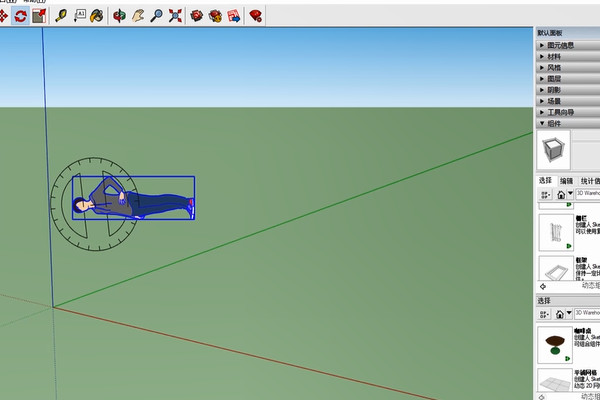
以SketchUp 2018为例。可按以下方法旋转模型。
方法一:
1、使用选择工具选中物体。
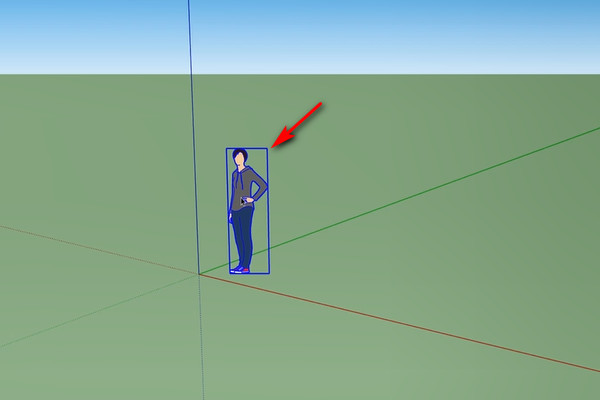
2、点击上方工具栏的旋转工具,在物体上点击第一个点作为端点。
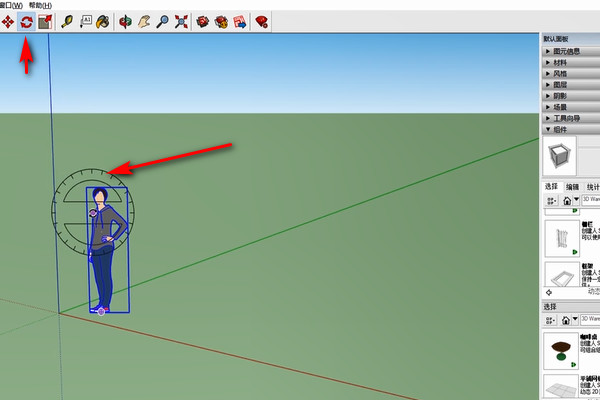
3、再点击第二个点作为另一个端点,两个端点连接的直线作为轴线,然后移动鼠标就可以旋转物体,再点击鼠标左键就确定物体位置。
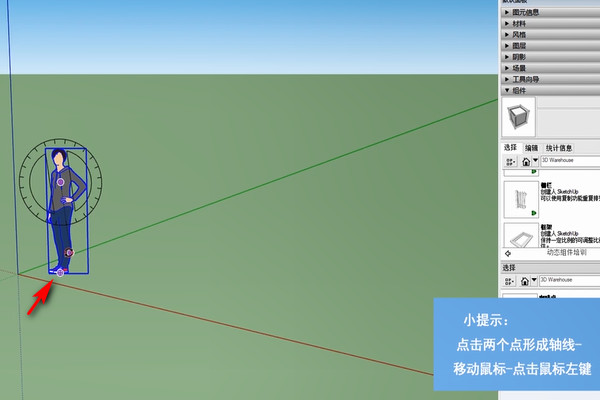
方法二:
4、旋转的时候也可以在右下角输入具体的角度。
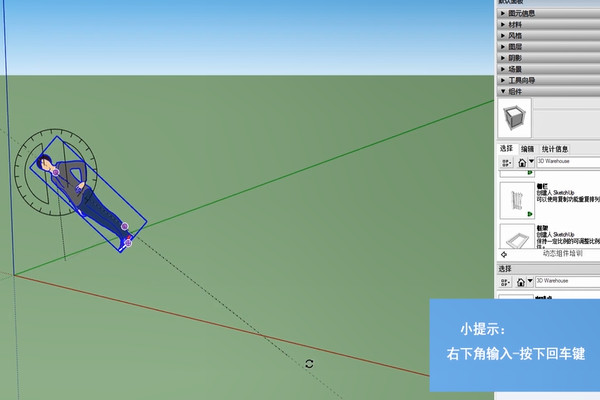
5、然后按下回车键确定物体位置。
